Windows 10 tiene un problema de actualización; liberaactualizaciones problemáticas y no hay forma de cancelarlas. Lo único que pueden hacer los usuarios es aplazar la instalación de una actualización. El segundo Windows 10 ve su oportunidad, instalará la actualización y reiniciará su sistema en el proceso. Del mismo modo, algunas aplicaciones de Windows reinician su sistema para finalizar la instalación. Algunas de estas aplicaciones le permitirán elegir cuando reinicie su sistema, otras no. El punto es que su sistema puede apagarse o reiniciarse con o sin su aprobación. Cuando sucede sin su aprobación, es molesto por decir lo menos. El trabajo perdido es a menudo una víctima de un apagado o reinicio aleatorio. ShutdownBlocker es una aplicación gratuita que puede bloquear el apagado y reinicio en Windows. No importa si Windows o una aplicación inician el apagado o el reinicio. Esta aplicación lo bloqueará.
Bloqueo cerrado
ShutdownBlocker es una aplicación portátil. No tienes que instalarlo. Simplemente extraiga la carpeta comprimida y ejecute el EXE dentro de ella. Cuando ejecuta la aplicación, bloqueará automáticamente el apagado y el reinicio. Cuando la aplicación bloquea el bloqueo, el botón "Bloquear" aparece atenuado

Puede minimizar la aplicación a la bandeja del sistema después debloqueas el apagado y reinicias. Se ejecuta en segundo plano para evitar que Windows se cierre. Esta aplicación también bloqueará los intentos de los usuarios de apagar un sistema.
Desbloquear Apagar
Para desbloquear el apagado, abra ShutdownBlocker. Haga clic en el botón "Permitir" o desbloquee el apagado. El botón "Permitir" estará atenuado. Para bloquear el apagado nuevamente, simplemente haga clic en el botón "Bloquear".
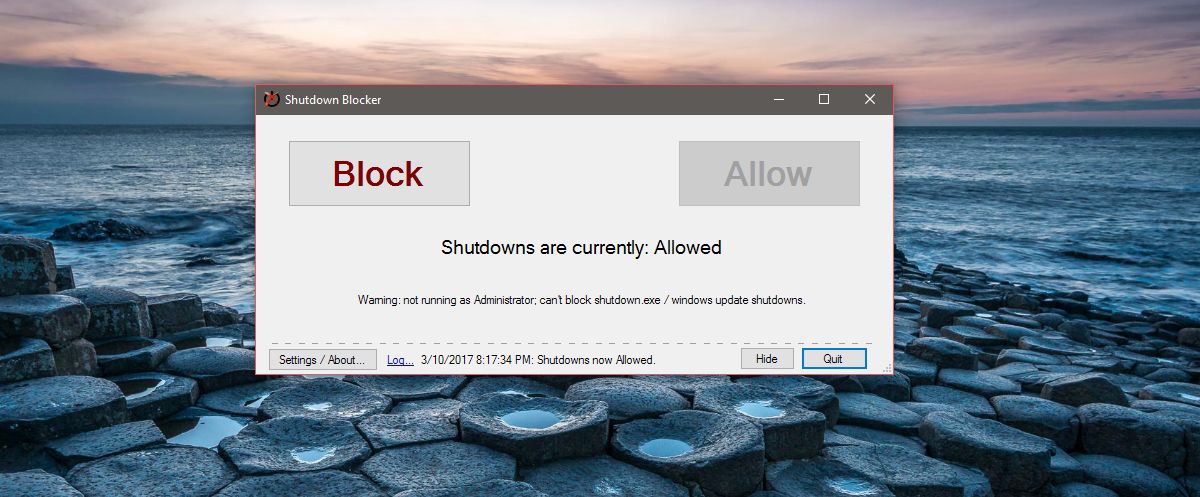
ShutdownBlocker agrega un icono a la bandeja del sistema. Puede bloquear y desbloquear el apagado desde el icono de la bandeja del sistema de la aplicación. También puede forzar a su sistema a apagarse o reiniciarse.
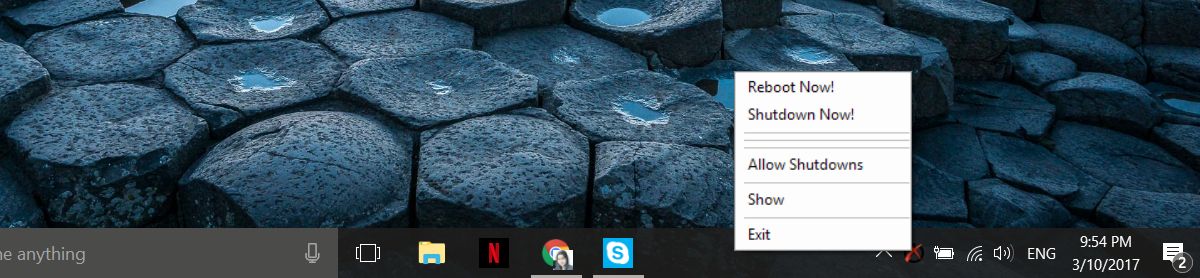
ShutdownBlocker bloqueará la mayoría de los apagados yreiniciar los intentos, incluidos los de un usuario. La aplicación es excelente si tiene una descarga en curso y desea evitar que la actualización de Windows reinicie su sistema. Puede configurar ShutdownBlocker para que se ejecute y bloquee el apagado cuando arranque en su sistema. Para ejecutar ShutdownBlocker al inicio, haga clic en el botón "Configuración / Acerca de" en la parte inferior izquierda de la ventana de la aplicación.
Seleccione la opción "Comenzar con Windows" para ejecutar la aplicación al inicio. Puede optar por ocultar el icono de la bandeja del sistema de la aplicación y agregarlo al menú Inicio.
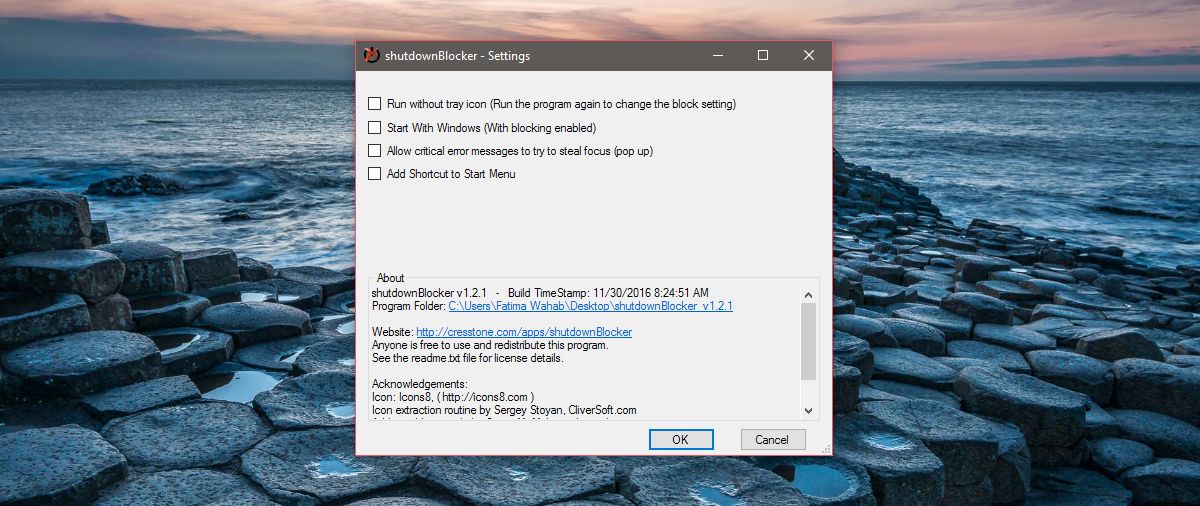
ShutdownBlocker puede bloquear la mayoría de los intentos de apagadoPero no todos ellos. Según la propia admisión del desarrollador, hay algunos procesos que podrían cerrar Windows o reiniciarlo a pesar de que esta aplicación lo bloquee. Sin embargo, estos procesos son raros para el usuario promedio. Si todo lo que intenta hacer es bloquear Windows y las aplicaciones para que no apaguen su sistema, ShutdownBlocker hará el truco.
Descargar ShutdownBlocker













Comentarios